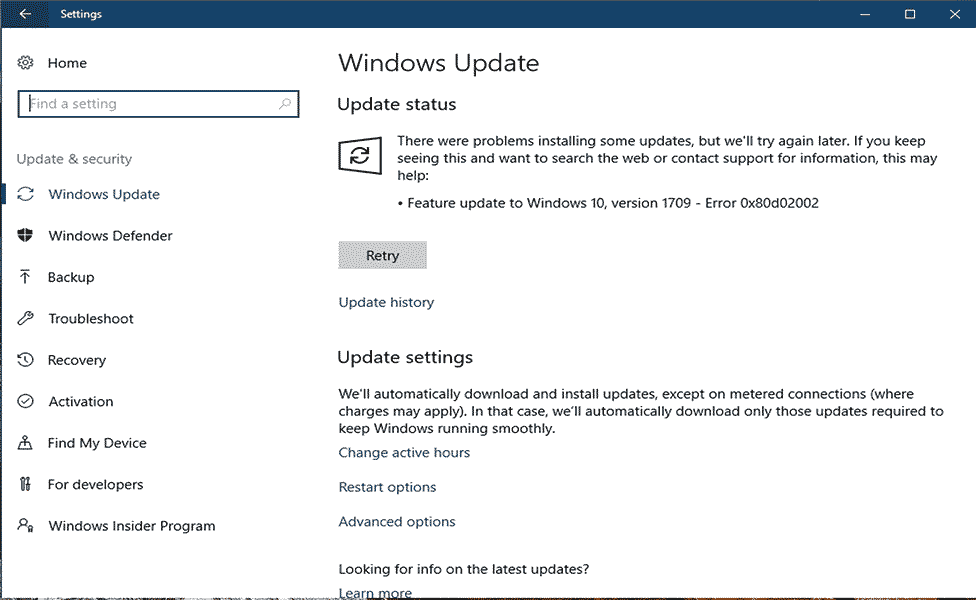
Hier zijn we met een andere Update Error 0x80d02002 die conflicteert op de Windows 10-versie 1803. Ik kreeg deze update-fout tijdens het omgaan met de Windows 10 Fall Creators Update op mijn Windows 10-laptop.
Telkens wanneer ik heb geprobeerd om deze update te downloaden, duurt het meer dan een uur om het proces voor te bereiden en is het installatieproces gestart, maar het hele proces is vastgelopen op 79% met een foutcode 0x80d02002.
De Windows 10 Fall Creators-update is beschikbaar om te downloaden voor apparaten die aan de minimumvereisten voldoen. U kunt de automatische update bekijken via Instellingen -> Update en Beveiliging.
Veel andere Windows 10-gebruikers kregen de updatemelding in de rechterbenedenhoek van het bureaublad met de melding “Windows-functie-update. Het is klaar om te installeren, enz. “
Nu, ter zake gekomen, Hoe 0x80d02002 te repareren in Windows 10? Ik heb verschillende fixes toegepast om deze irritante updatefout te verhelpen en heb de update zonder enig type fout geïnstalleerd. Volg dus gewoon de gegeven fixes één voor één en controleer het probleem na elk van hen te hebben toegepast.
Fix 1: Corrigeer de regionale en taalinstellingen
In het geval dat de regionale en taalinstellingen van uw systeem niet correct zijn, kan de Windows Update-service een foutmelding geven en zonder de regionale en taalinstellingen juist in te stellen, zult u nooit de beschikbare update downloaden.
Volg de onderstaande stappen om dit probleem op te lossen:
Stap 1: Klik op de Start-knop en ga naar het Configuratiescherm
Stap 2: Klik vervolgens op de klok, taal en regio -> en vervolgens op Regio.
Stap 3: Onder het tabblad Opmaak -> vervolgkeuzemenu Indeling -> selecteer het Engels (Verenigd Koninkrijk).
Stap 4: In deze stap zullen we uw taal toevoegen. Om dit te doen, klikt u op de taalvoorkeuren -> vervolgens een taal toevoegen en een taal toevoegen. Nadat u de taal hebt toegevoegd, klikt u erop en vervolgens op Omhoog om het als uw eerste taal in te stellen. Eindelijk verlaat u het Taal-venster.
Stap 5: Ga nu terug naar het regiovenster en klik vervolgens op Extra instellingen. Hier zou je moeten controleren of de waarden hetzelfde zijn.
Stap 6: In deze stap zullen we de locatie bepalen. Open het regiovenster en klik op de locatie selecteer uw land als de thuislocatie en klik vervolgens op OK.
Probeer tenslotte de update te installeren.
Lees ook: Top 5 oplossingen naar repareren Windows 10 update Fout 0x800703F1 en merk system fout Gratis!
Fix 2: voer het hulpprogramma Windows Update Troubleshooting uit
Windows Update Troubleshooting is een van de effectieve manieren om van Windows Update Errors af te komen. Daarom wordt het aanbevolen om de probleemoplosser voor Windows Update één keer toe te passen en het Windows-systeem opnieuw te proberen bijwerken.
Ga naar de Windows-instellingen door op Windows + I en Go to Update & Security en vervolgens Troubleshoot te klikken.
Kies nu Windows Update en Run The Troubleshooter
Deze probleemoplosser controleert en repareert alle gerelateerde problemen van Windows Update.
Nadat u de stappen voor probleemoplossing heeft voltooid, controleert u de updates.
Fix 3: Probeer na handmatig opnieuw instellen van de Windows Update-componenten
Soms kan de gebruiker Windows Update niet installeren vanwege de beschadiging van de componenten van Windows Update. Om dit probleem te verhelpen, moet u ze handmatig opnieuw instellen. Volg de onderstaande stappen zorgvuldig:
Stap 1: Eerst moet u de opdrachtprompt met beheerdersrechten openen. Om dit te doen, drukt u op Windows en X op uw toetsenbord en kiest u de opdrachtprompt (Admin) in het menu.
Stap 2: Nadat u de opdrachtprompt hebt geopend, moet u nu de onderstaande opdrachten een voor een uitvoeren. Druk na elk commando op de Enter-toets om deze opdrachten afzonderlijk uit te voeren.
net stop wuauserv
net stop cryptSvc
net stop bits
net stop msiserver
ren C:\Windows\SoftwareDistribution SoftwareDistribution.old
ren C:\Windows\System32\catroot2 catroot2.old
net start wuauserv
net start cryptSvc
net start bits
net start msiserver
pause
Na het uitvoeren van alle bovenstaande gegeven opdrachten, verlaat u nu de opdrachtprompt en probeert u de beschikbare updates opnieuw te installeren.
Fix 4: Schakel de VPN en proxy uit
Soms kan Windows Update Error 0x80d02002 verschijnen vanwege het verbindingsprobleem. In dit probleem kan het uitschakelen van VPN en proxy u helpen. Hiertoe moet u een VPN-client verwijderen en vervolgens uw computer opnieuw opstarten. Volg de onderstaande stappen:
Druk op Windows + R om het dialoogvenster Uitvoeren te openen.
Typ inetcpl.cpl in het dialoogvenster Uitvoeren en druk op Enter.
Navigeer vervolgens naar het tabblad Verbinding en klik vervolgens op LAN-instellingen.
Daarna controleert u Instellingen automatisch detecteren en schakelt u andere opties uit.
Controleer ten slotte nogmaals de beschikbare Windows-updates.
Fix 5: schakel alle services van derden uit
Open het dialoogvenster Uitvoeren (Druk op Windows + R), typ msconfig en druk op de Enter-toets. Het venster Systeemconfiguratie verschijnt.
Navigeer nu naar het tabblad Services.
Bij deze stap moet u controleren om alle Microsoft-services te verbergen. Dit zal onderaan het venster verschijnen.
Klik vervolgens op Alles uitschakelen en klik op Toepassen -> OK.
Hierna start u uw computer opnieuw op.
Hierdoor blijft uw computer of laptop schoon opstarten.
Conclusie
Dus, het is te hopen dat na het toepassen van de hierboven gegeven fixes, nu uw computer is bijgewerkt en geen fouten bevat. Nadat u dit updateprobleem hebt opgelost, moet u nu uw pc scannen met een professioneel hulpprogramma voor het herstellen van pc-fouten.
Deze software helpt u om uw systeemfout gratis en snel te maken zonder dat u iets handmatig hoeft toe te passen. Het zal verschillende pc-fouten oplossen die verband houden met DLL-bestanden, registersleutels, problemen met het stuurprogramma en meer.
Daarom wordt het aanbevolen om een complete scan van uw systeem uit te voeren met behulp van deze tool.
Hardeep has always been a Windows lover ever since she got her hands on her first Windows XP PC. She has always been enthusiastic about technological stuff, especially Artificial Intelligence (AI) computing. Before joining PC Error Fix, she worked as a freelancer and worked on numerous technical projects.